Google Slides ist eine cloudbasierte Alternative zu PowerPoint, einem Diashow-Tool, mit dem Sie Präsentationen erstellen können Erstellen Sie eine Präsentation mit hoher Geschwindigkeit, teilen Sie sie mit anderen und erhalten Sie durch Zusammenarbeit Feedback Merkmale. Wenn Sie zur Präsentation bereit sind, können Sie das Projekt ganz einfach mit einem Google Kalender-Ereignis verknüpfen, es an einen anderen Bildschirm senden oder eine Diashow starten Wiedergabe direkt aus Slides, und wenn Sie wissen, wie man auf Google Slides zeichnet, können Sie sogar handschriftliche Notizen, Anmerkungen und handgezeichnete Notizen hinzufügen Diagramme.
Inhalt
- Öffnen Sie Ihre Präsentation in Google Slides
- Aktivieren Sie die Zeichenfunktion in Slides
Hier sind ein paar Tipps, die Ihnen den Einstieg erleichtern.
Empfohlene Videos
Einfach
5 Minuten
PC, Laptop, Tablet oder Smartphone, mit Zugriff auf Google Slides.
Öffnen Sie Ihre Präsentation in Google Slides
Schritt 1: Wenn Sie Google Slides noch nie verwendet haben,
Die Web-App finden Sie hier. Möglicherweise müssen Sie sich bei der ersten Anmeldung mit Ihren Google-Kontoinformationen anmelden.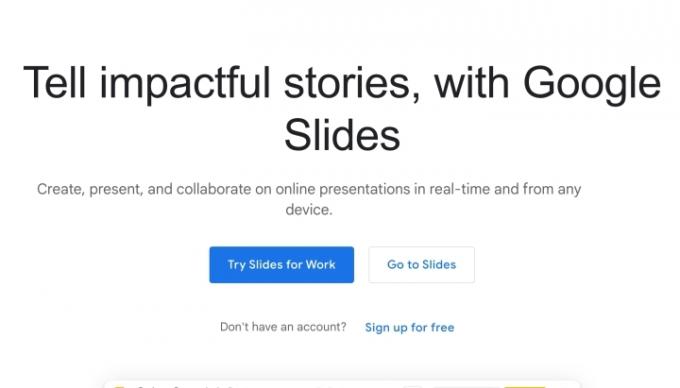
Schritt 2: Sobald Sie drin sind, navigieren Sie zu der spezifischen Folie in der Präsentation, auf die Sie zurückgreifen möchten. Wir werden den Prozess anhand eines einzelnen grundlegenden Folienformats durchgehen, er sollte jedoch für jede Folie funktionieren, die Sie auf der Plattform erstellt haben.
Verwandt
- So laden Sie legal eine Windows 10-ISO-Datei herunter und installieren Windows 10 daraus
- So drucken Sie ganz einfach von einem Chromebook aus
- Beim Prime Day-Verkauf gibt es einen Preisnachlass von 90 US-Dollar für den Mesh-Router Nest Wi-Fi Pro von Google
Aktivieren Sie die Zeichenfunktion in Slides
Schritt 1: Sehen Sie sich das obere Menü im Folienfenster an und wählen Sie aus Einfügen. Hier können Sie manuell eine Vielzahl von Formen, Bildern oder Texten in Folien einfügen.

Schritt 2: Gehe zum Linie Option unten Einfügen.

Schritt 3: Am unteren Rand des Linie Menü auswählen Kritzeln.

Schritt 4: Mit Kritzeln aktiviert, können Sie nun mit dem Zeichnen von Linien beginnen. Verwenden Sie Ihren Mauszeiger und halten Sie die linke Maustaste gedrückt, um mit dem Zeichnen zu beginnen. Wenn Sie den Mausklick aufheben, wird die von Ihnen gezeichnete Linie automatisch hervorgehoben, sodass Sie sie nach Belieben verschieben können Kopieren und Einfügen es auf verschiedene Folien.

Schritt 5: Wenn Scribble für Ihre Vorstellungen etwas zu frei ist, können Sie stattdessen eine der anderen Optionen unter „Linien“ ausprobieren, z Kurve oder Polylinie. Wenn Sie bereits Zeichenfunktionen in PowerPoint verwendet haben, werden Ihnen diese wahrscheinlich bekannt sein.
Schritt 6: Möchten Sie zu einer bestimmten Linienstärke oder Farbe wechseln? Slides macht das auch ganz einfach. Sehen Sie sich die Symbole oben im Folienfenster an, um weitere Optionen zu finden. Das markierungsartige Symbol wird aufgerufen Linienfarbeund ermöglicht Ihnen die Auswahl aus einer Vielzahl von Farben zum Wechseln. Daneben finden Sie Linienstärke, wodurch Sie die Dicke ändern können. Sie können es auch mit in eine gepunktete oder gestrichelte Linie ändern Linienstrich.

Wie bei den Cloud-Apps von Google üblich, wird Ihre Arbeit unterwegs automatisch gespeichert. Haben Sie eine vorhandene PowerPoint-Präsentation, die Sie in Google Slides optimieren möchten? Vielleicht möchten Sie auch unseren Leitfaden unter lesen So konvertieren Sie ein PowerPoint-Projekt in Google Slides.
Empfehlungen der Redaktion
- Warum sperrt Google einigen seiner Mitarbeiter den Internetzugriff?
- So fügen Sie Schriftarten zu Google Slides hinzu: Schritt-für-Schritt-Anleitung
- Google Bard kann jetzt sprechen, aber kann es ChatGPT übertönen?
- Das gesamte Internet gehört mittlerweile der KI von Google
- Wie wir Laptops testen
Werten Sie Ihren Lebensstil aufDigital Trends hilft Lesern mit den neuesten Nachrichten, unterhaltsamen Produktrezensionen, aufschlussreichen Leitartikeln und einzigartigen Einblicken, den Überblick über die schnelllebige Welt der Technik zu behalten.




